2018 Peugeot Boxer USB
[x] Cancel search: USBPage 196 of 232
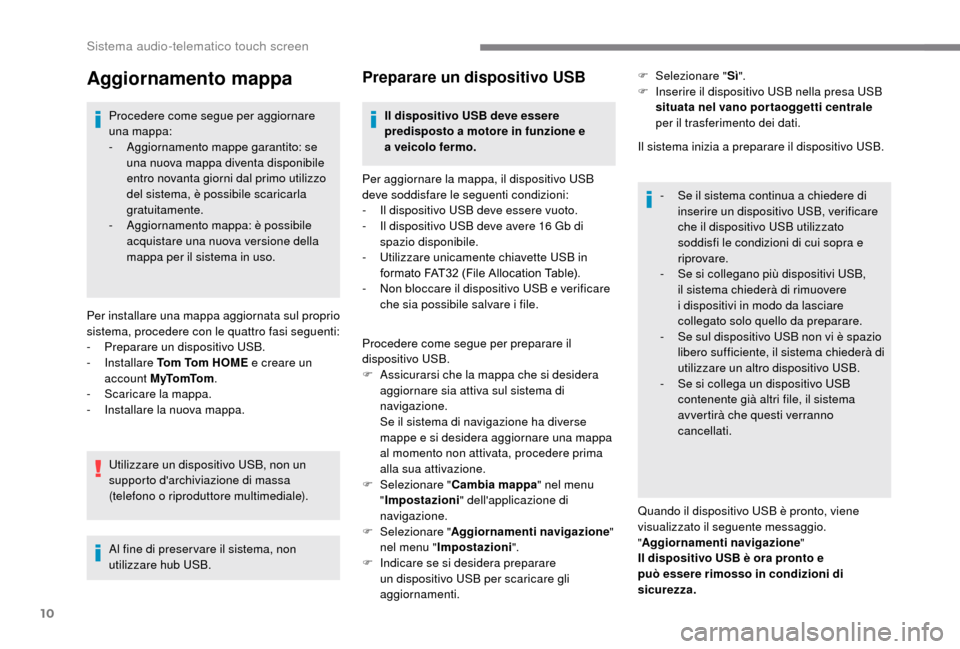
10
Aggiornamento mappa
Procedere come segue per aggiornare
una mappa:
-
A
ggiornamento mappe garantito: se
una nuova mappa diventa disponibile
entro novanta giorni dal primo utilizzo
del sistema, è possibile scaricarla
gratuitamente.
-
A
ggiornamento mappa: è possibile
acquistare una nuova versione della
mappa per il sistema in uso.
Per installare una mappa aggiornata sul proprio
sistema, procedere con le quattro fasi seguenti:
-
P
reparare un dispositivo USB.
-
Installare Tom Tom HOME e creare un
account M yTo mTo m .
-
S
caricare la mappa.
-
I
nstallare la nuova mappa. Utilizzare un dispositivo USB, non un
supporto d'archiviazione di massa
(telefono o
riproduttore multimediale).
Al fine di preser vare il sistema, non
utilizzare hub USB.
Preparare un dispositivo USB
Il dispositivo USB deve essere
predisposto a motore in funzione e
a
veicolo fermo.
Per aggiornare la mappa, il dispositivo USB
deve soddisfare le seguenti condizioni:
-
I
l dispositivo USB deve essere vuoto.
-
I
l dispositivo USB deve avere 16 Gb di
spazio disponibile.
-
U
tilizzare unicamente chiavette USB in
formato FAT32 (File Allocation Table).
-
N
on bloccare il dispositivo USB e verificare
che sia possibile salvare i
file.
Procedere come segue per preparare il
dispositivo USB.
F
A
ssicurarsi che la mappa che si desidera
aggiornare sia attiva sul sistema di
navigazione.
Se il sistema di navigazione ha diverse
mappe e si desidera aggiornare una mappa
al momento non attivata, procedere prima
alla sua attivazione.
F
Sel
ezionare " Cambia mappa " nel menu
" Impostazioni" dell'applicazione di
navigazione.
F
Sel
ezionare " Aggiornamenti navigazione "
nel menu " Impostazioni".
F
In
dicare se si desidera preparare
un dispositivo USB per scaricare gli
aggiornamenti. Il sistema inizia a
preparare il dispositivo USB.
-
S
e il sistema continua a chiedere di
inserire un dispositivo USB, verificare
che il dispositivo USB utilizzato
soddisfi le condizioni di cui sopra e
riprovare.
-
S
e si collegano più dispositivi USB,
il sistema chiederà di rimuovere
i
dispositivi in modo da lasciare
collegato solo quello da preparare.
-
S
e sul dispositivo USB non vi è spazio
libero sufficiente, il sistema chiederà di
utilizzare un altro dispositivo USB.
-
S
e si collega un dispositivo USB
contenente già altri file, il sistema
avvertirà che questi verranno
cancellati.
Quando il dispositivo USB è pronto, viene
visualizzato il seguente messaggio.
" Aggiornamenti navigazione "
Il dispositivo USB è ora pronto e
può essere rimosso in condizioni di
sicurezza. F
Sel
ezionare "
Sì".
F
In
serire il dispositivo USB nella presa USB
situata nel vano portaoggetti centrale
per il trasferimento dei dati.
Sistema audio-telematico touch screen
Page 197 of 232
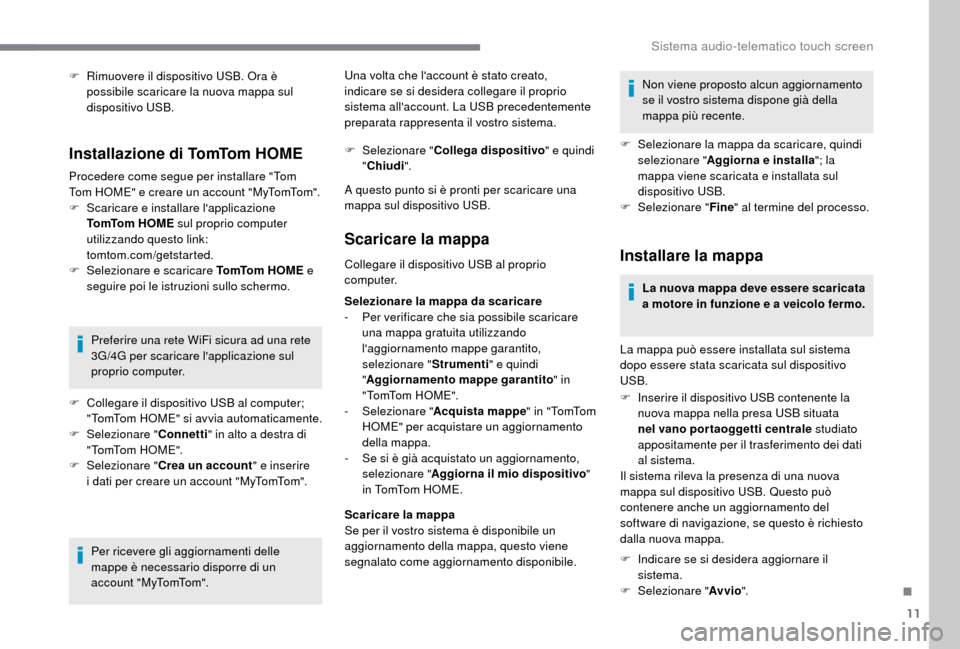
11
F Rimuovere il dispositivo USB. Ora è possibile scaricare la nuova mappa sul
dispositivo USB.
Installazione di TomTom HOME
Procedere come segue per installare "Tom
Tom HOME" e creare un account "MyTomTom".
F
S
caricare e installare l'applicazione
To mTo m H O M E sul proprio computer
utilizzando questo link:
tomtom.com/getstarted.
F
S
elezionare e scaricare To mTo m H O M E e
seguire poi le istruzioni sullo schermo.
Preferire una rete WiFi sicura ad una rete
3G/4G per scaricare l'applicazione sul
proprio computer.
F
C
ollegare il dispositivo USB al computer;
"TomTom HOME" si avvia automaticamente.
F
Sel
ezionare " Connetti" in alto a
destra di
" To mTo m H O M E ".
F
Sel
ezionare " Crea un account " e inserire
i
dati per creare un account "MyTomTom".
Per ricevere gli aggiornamenti delle
mappe è necessario disporre di un
a c c o u n t " M yTo mTo m ". Una volta che l'account è stato creato,
indicare se si desidera collegare il proprio
sistema all'account. La USB precedentemente
preparata rappresenta il vostro sistema.
F
Sel
ezionare "
Collega dispositivo " e quindi
" Chiudi ".
A questo punto si è pronti per scaricare una
mappa sul dispositivo USB.
Scaricare la mappa
Collegare il dispositivo USB al proprio
computer.
Selezionare la mappa da scaricare
-
Pe
r verificare che sia possibile scaricare
una mappa gratuita utilizzando
l'aggiornamento mappe garantito,
selezionare " Strumenti" e quindi
" Aggiornamento mappe garantito " in
" To mTo m H O M E ".
-
Sel
ezionare " Acquista mappe " in "TomTom
HOME" per acquistare un aggiornamento
della mappa.
-
S
e si è già acquistato un aggiornamento,
selezionare " Aggiorna il mio dispositivo "
i n To mTo m H O M E .
Scaricare la mappa
Se per il vostro sistema è disponibile un
aggiornamento della mappa, questo viene
segnalato come aggiornamento disponibile. Non viene proposto alcun aggiornamento
se il vostro sistema dispone già della
mappa più recente.
F
S
elezionare la mappa da scaricare, quindi
selezionare " Aggiorna e installa "; la
mappa viene scaricata e installata sul
dispositivo USB.
F
Sel
ezionare "
Fine" al termine del processo.Installare la mappa
La nuova mappa deve essere scaricata
a
motore in funzione e a veicolo fermo.
La mappa può essere installata sul sistema
dopo essere stata scaricata sul dispositivo
USB.
F
I
nserire il dispositivo USB contenente la
nuova mappa nella presa USB situata
nel vano portaoggetti centrale studiato
appositamente per il trasferimento dei dati
al sistema.
Il sistema rileva la presenza di una nuova
mappa sul dispositivo USB. Questo può
contenere anche un aggiornamento del
software di navigazione, se questo è richiesto
dalla nuova mappa.
F
In
dicare se si desidera aggiornare il
sistema.
F
Sel
ezionare " Av vio".
.
Sistema audio-telematico touch screen
Page 198 of 232
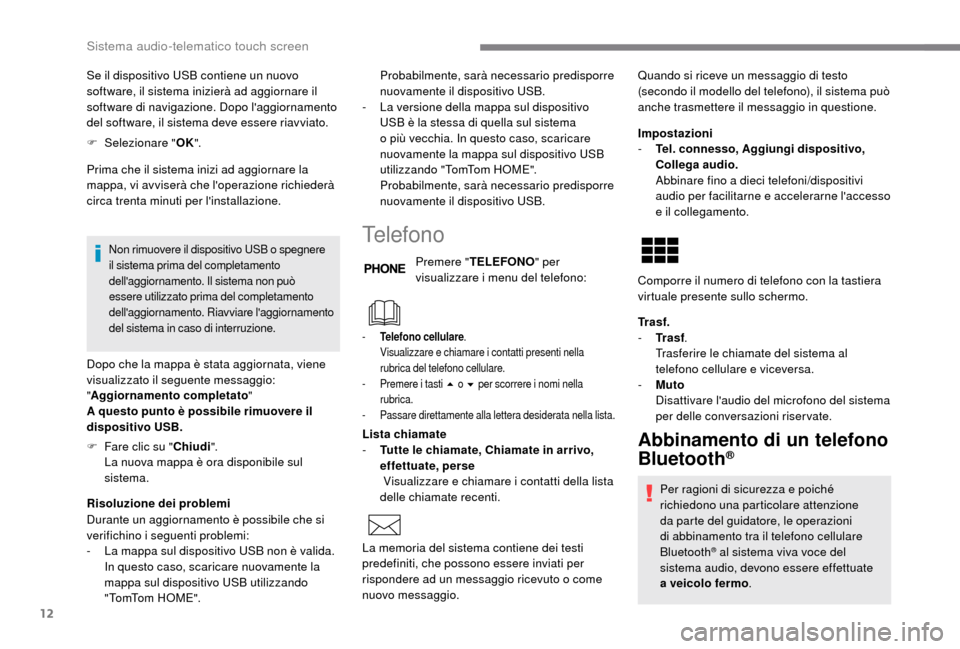
12
Se il dispositivo USB contiene un nuovo
software, il sistema inizierà ad aggiornare il
software di navigazione. Dopo l'aggiornamento
del software, il sistema deve essere riavviato.
F
Sel
ezionare " OK".
Prima che il sistema inizi ad aggiornare la
mappa, vi avviserà che l'operazione richiederà
circa trenta minuti per l'installazione.
Non rimuovere il dispositivo USB o spegnere
i l sistema prima del completamento
dell'aggiornamento. Il sistema non può
essere utilizzato prima del completamento
dell'aggiornamento. Riavviare l'aggiornamento
del sistema in caso di interruzione.
Dopo che la mappa è stata aggiornata, viene
visualizzato il seguente messaggio:
" Aggiornamento completato "
A questo punto è possibile rimuovere il
dispositivo USB.
Risoluzione dei problemi
P
robabilmente, sarà necessario predisporre
nuovamente il dispositivo USB.
-
L
a versione della mappa sul dispositivo
USB è la stessa di quella sul sistema
o più vecchia. In questo caso, scaricare
nuovamente la mappa sul dispositivo USB
utilizzando "TomTom HOME".
Probabilmente, sarà necessario predisporre
nuovamente il dispositivo USB.
Telefono
Premere " TELEFONO " per
visualizzare i menu del telefono:
Lista chiamate
-
T
utte le chiamate, Chiamate in arrivo,
effettuate, perse
Visualizzare e chiamare i
contatti della lista
delle chiamate recenti. Impostazioni
-
T
el. connesso, Aggiungi dispositivo,
Collega audio.
A
bbinare fino a
dieci telefoni/dispositivi
audio per facilitarne e accelerarne l'accesso
e il collegamento.
Tr a s f .
-
T
r a s f.
Trasferire le chiamate del sistema al
telefono cellulare e viceversa.
-
M
uto
Disattivare l'audio del microfono del sistema
per delle conversazioni riservate.
Abbinamento di un telefono
Bluetooth®
Per ragioni di sicurezza e poiché
richiedono una particolare attenzione
da parte del guidatore, le operazioni
di abbinamento tra il telefono cellulare
Bluetooth
® al sistema viva voce del
sistema audio, devono essere effettuate
a
veicolo fermo .
Durante un aggiornamento è possibile che si
verifichino i
seguenti problemi:
-
L
a mappa sul dispositivo USB non è valida.
In questo caso, scaricare nuovamente la
mappa sul dispositivo USB utilizzando
" To mTo m H O M E ".
- Telefono cellulare .
Visualizzare e chiamare i contatti presenti nella
rubrica del telefono cellulare.
-
P
remere i tasti 5
o 6
per scorrere i
nomi nella
rubrica.
-
P
assare direttamente alla lettera desiderata nella lista.
La memoria del sistema contiene dei testi
predefiniti, che possono essere inviati per
rispondere ad un messaggio ricevuto o come
nuovo messaggio. Quando si riceve un messaggio di testo
(secondo il modello del telefono), il sistema può
anche trasmettere il messaggio in questione.
Comporre il numero di telefono con la tastiera
virtuale presente sullo schermo.
F
F
are clic su "
Chiudi".
La nuova mappa è ora disponibile sul
sistema.
Sistema audio-telematico touch screen
Page 202 of 232
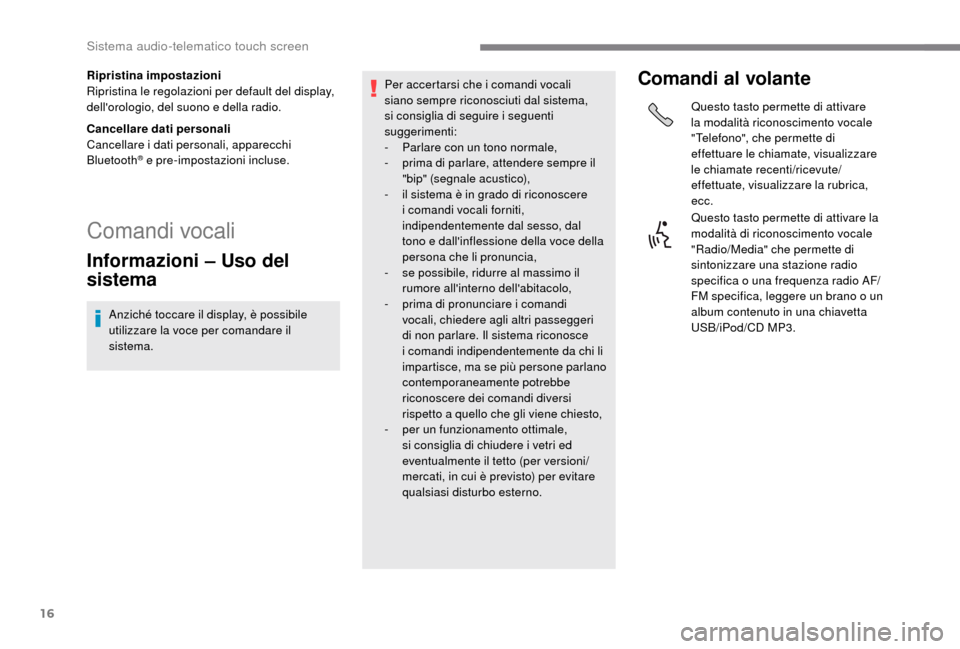
16
Ripristina impostazioni
Ripristina le regolazioni per default del display,
dell'orologio, del suono e della radio.
Cancellare dati personali
Cancellare i
dati personali, apparecchi
Bluetooth
® e pre-impostazioni incluse.
Comandi vocali
Informazioni – Uso del
sistema
Anziché toccare il display, è possibile
utilizzare la voce per comandare il
sistema. Per accertarsi che i
comandi vocali
siano sempre riconosciuti dal sistema,
si consiglia di seguire i
seguenti
suggerimenti:
-
P
arlare con un tono normale,
-
p
rima di parlare, attendere sempre il
"bip" (segnale acustico),
-
i
l sistema è in grado di riconoscere
i comandi vocali forniti,
indipendentemente dal sesso, dal
tono e dall'inflessione della voce della
persona che li pronuncia,
-
s
e possibile, ridurre al massimo il
rumore all'interno dell'abitacolo,
- p rima di pronunciare i comandi
vocali, chiedere agli altri passeggeri
di non parlare. Il sistema riconosce
i
comandi indipendentemente da chi li
impartisce, ma se più persone parlano
contemporaneamente potrebbe
riconoscere dei comandi diversi
rispetto a
quello che gli viene chiesto,
-
p
er un funzionamento ottimale,
si consiglia di chiudere i
vetri ed
eventualmente il tetto (per versioni/
mercati, in cui è previsto) per evitare
qualsiasi disturbo esterno.
Comandi al volante
Questo tasto permette di attivare
la modalità riconoscimento vocale
"Telefono", che permette di
effettuare le chiamate, visualizzare
le chiamate recenti/ricevute/
effettuate, visualizzare la rubrica,
ecc.
Questo tasto permette di attivare la
modalità di riconoscimento vocale
"Radio/Media" che permette di
sintonizzare una stazione radio
specifica o
una frequenza radio AF/
FM specifica, leggere un brano o
un
album contenuto in una chiavetta
USB/iPod/CD MP3.
Sistema audio-telematico touch screen
Page 207 of 232
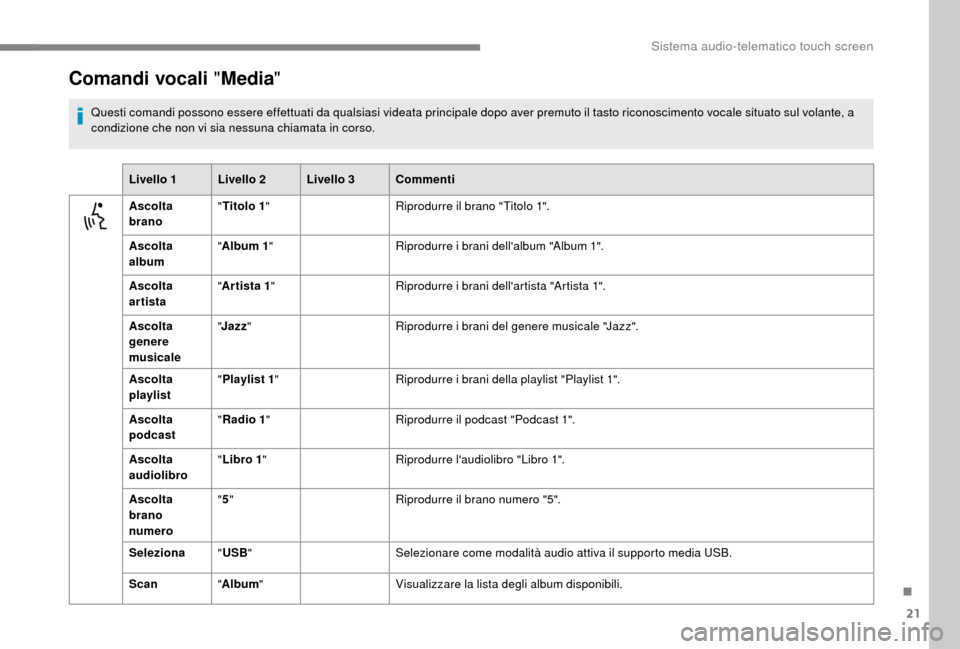
21
Comandi vocali "Media"
Questi comandi possono essere effettuati da qualsiasi videata principale dopo aver premuto il tasto riconoscimento vocale situato sul volante, a
condizione che non vi sia nessuna chiamata in corso.
Livello 1 Livello 2 Livello 3 Commenti
Ascolta
brano "
Titolo 1 " Riprodurre il brano "Titolo 1".
Ascolta
album "
Album 1 " Riprodurre i
brani dell'album "Album 1".
Ascolta
artista "
Artista 1 " Riprodurre i
brani dell'artista "Artista 1".
Ascolta
genere
musicale "
Jazz " Riprodurre i
brani del genere musicale "Jazz".
Ascolta
playlist "
Playlist 1 " Riprodurre i
brani della playlist "Playlist 1".
Ascolta
podcast "
Radio 1 " Riprodurre il podcast "Podcast 1".
Ascolta
audiolibro "
Libro 1 " Riprodurre l'audiolibro "Libro 1".
Ascolta
brano
numero "
5 " Riprodurre il brano numero "5".
Seleziona "USB " Selezionare come modalità audio attiva il supporto media USB.
Scan "Album " Visualizzare la lista degli album disponibili.
.
Sistema audio-telematico touch screen
Page 211 of 232

1
Sistema audio
Autoradio multimedia –
Telefono Bluetooth®
Indice
Operazioni preliminari
1
C
omandi al volante
2
R
adio
2
M
edia
4
T
elefono
5
I
mpostazioni
6
C
omandi vocali
6I
l sistema è protetto in modo da funzionare
solo su questo veicolo.
Per motivi di sicurezza, il veicolo deve
sempre essere fermo per consentire al
guidatore di effettuare operazioni che
richiedono particolare attenzione.
Quando il motore è spento, il sistema si
spegne dopo l'attivazione della modalità
risparmio energetico per preser vare la
batteria.
Operazioni preliminari
Accensione/spegnimento,
regolazione del volume.
Selezionare le gamme d'onda FM
e AM.
Selezionare la modalità USB o
AUX.
Accedere alla lista dei telefoni
collegati.
Rotazione: far scorrere una lista
o
regolare una stazione radio.
Pressione: confermare l'opzione
visualizzata sul display.
Informazioni sulla radio o
sul media
in corso di ascolto.
Selezionare le stazioni
memorizzate:
FM-A, FM-B, FM- C, AM-A, AM-B,
AM-C.
Visualizzare il menu e regolare le
opzioni.
.
Sistema audio
Page 212 of 232
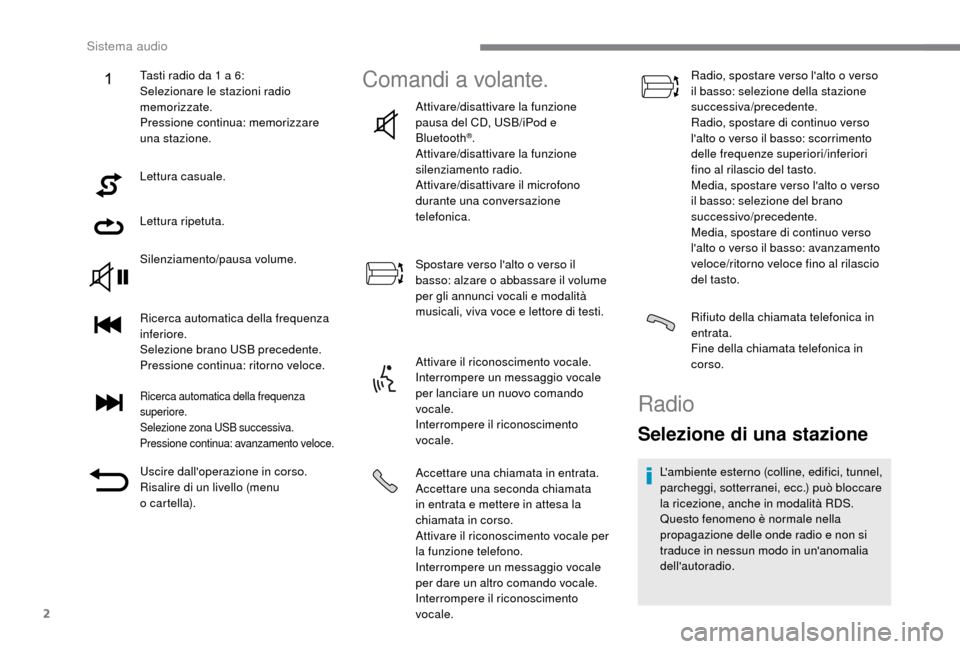
2
Lettura casuale.
Lettura ripetuta.
Silenziamento/pausa volume.
Ricerca automatica della frequenza
inferiore.
Selezione brano USB precedente.
Pressione continua: ritorno veloce.
Ricerca automatica della frequenza
superiore.
Selezione zona USB successiva.
Pressione continua: avanzamento veloce.
Uscire dall'operazione in corso.
Risalire di un livello (menu
o
cartella).
Comandi a volante.
Attivare/disattivare la funzione
pausa del CD, USB/iPod e
Bluetooth
®.
Attivare/disattivare la funzione
silenziamento radio.
Attivare/disattivare il microfono
durante una conversazione
telefonica.
Spostare verso l'alto o
verso il
basso: alzare o
abbassare il volume
per gli annunci vocali e modalità
musicali, viva voce e lettore di testi.
Attivare il riconoscimento vocale.
Interrompere un messaggio vocale
per lanciare un nuovo comando
vocale.
Interrompere il riconoscimento
vocale.
Accettare una chiamata in entrata.
Accettare una seconda chiamata
in entrata e mettere in attesa la
chiamata in corso.
Attivare il riconoscimento vocale per
la funzione telefono.
Interrompere un messaggio vocale
per dare un altro comando vocale.
Interrompere il riconoscimento
vocale. Radio, spostare verso l'alto o
verso
il basso: selezione della stazione
successiva/precedente.
Radio, spostare di continuo verso
l'alto o verso il basso: scorrimento
delle frequenze superiori/inferiori
fino al rilascio del tasto.
Media, spostare verso l'alto o
verso
il basso: selezione del brano
successivo/precedente.
Media, spostare di continuo verso
l'alto o
verso il basso: avanzamento
veloce/ritorno veloce fino al rilascio
del tasto.
Rifiuto della chiamata telefonica in
entrata.
Fine della chiamata telefonica in
corso.
Radio
Selezione di una stazione
L'ambiente esterno (colline, edifici, tunnel,
parcheggi, sotterranei, ecc.) può bloccare
la ricezione, anche in modalità RDS.
Questo fenomeno è normale nella
propagazione delle onde radio e non si
traduce in nessun modo in un'anomalia
dell'autoradio.
Tasti radio da 1
a 6:
Selezionare le stazioni radio
memorizzate.
Pressione continua: memorizzare
una stazione.
Sistema audio
Page 214 of 232
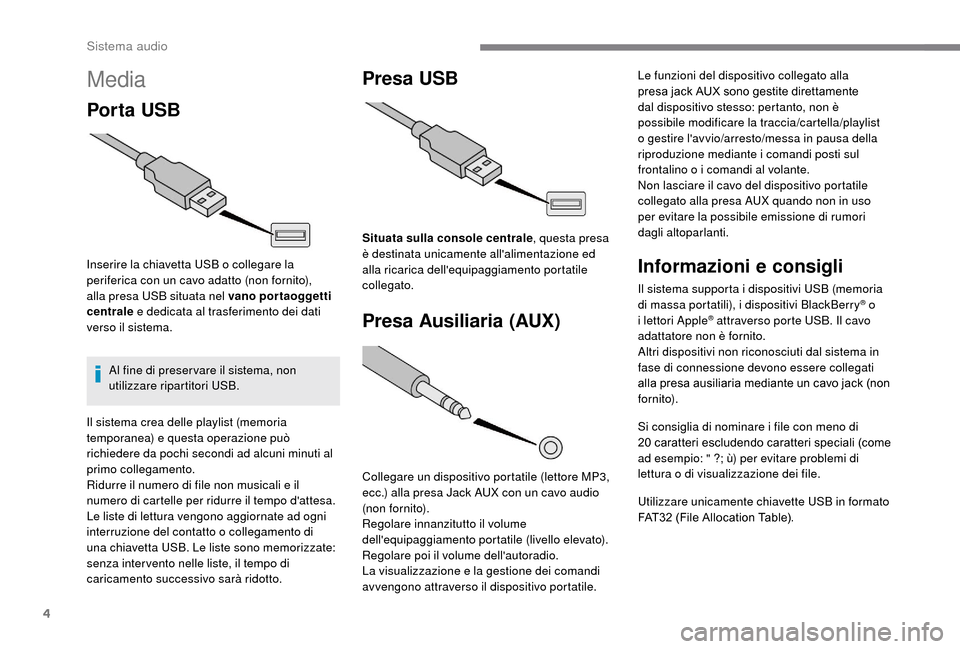
4
Media
Por ta USB
Inserire la chiavetta USB o collegare la
p eriferica con un cavo adatto (non fornito),
alla presa USB situata nel vano portaoggetti
centrale e dedicata al trasferimento dei dati
verso il sistema.
Al fine di preser vare il sistema, non
utilizzare ripartitori USB.
Presa USB
Presa Ausiliaria (AUX)
Collegare un dispositivo portatile (lettore MP3,
ecc.) alla presa Jack AUX con un cavo audio
(non fornito).
Regolare innanzitutto il volume
dell'equipaggiamento portatile (livello elevato).
Regolare poi il volume dell'autoradio.
La visualizzazione e la gestione dei comandi
avvengono attraverso il dispositivo portatile. Le funzioni del dispositivo collegato alla
presa jack AUX sono gestite direttamente
dal dispositivo stesso: pertanto, non è
possibile modificare la traccia/cartella/playlist
o
gestire l'avvio/arresto/messa in pausa della
riproduzione mediante i comandi posti sul
frontalino o
i comandi al volante.
Non lasciare il cavo del dispositivo portatile
collegato alla presa AUX quando non in uso
per evitare la possibile emissione di rumori
dagli altoparlanti.
Informazioni e consigli
Il sistema supporta i dispositivi USB (memoria
d i massa portatili), i dispositivi BlackBerry® o
i
lettori Apple® attraverso porte USB. Il cavo
adattatore non è fornito.
Altri dispositivi non riconosciuti dal sistema in
fase di connessione devono essere collegati
alla presa ausiliaria mediante un cavo jack (non
fornito).
Si consiglia di nominare i
file con meno di
20
caratteri escludendo caratteri speciali (come
ad esempio: " ?; ù) per evitare problemi di
lettura o
di visualizzazione dei file.
Utilizzare unicamente chiavette USB in formato
FAT32 (File Allocation Table).
Il sistema crea delle playlist (memoria
temporanea) e questa operazione può
richiedere da pochi secondi ad alcuni minuti al
primo collegamento.
Ridurre il numero di file non musicali e il
numero di cartelle per ridurre il tempo d'attesa.
Le liste di lettura vengono aggiornate ad ogni
interruzione del contatto o
collegamento di
una chiavetta USB. Le liste sono memorizzate:
senza inter vento nelle liste, il tempo di
caricamento successivo sarà ridotto. Situata sulla console centrale
, questa presa
è destinata unicamente all'alimentazione ed
alla ricarica dell'equipaggiamento portatile
collegato.
Sistema audio